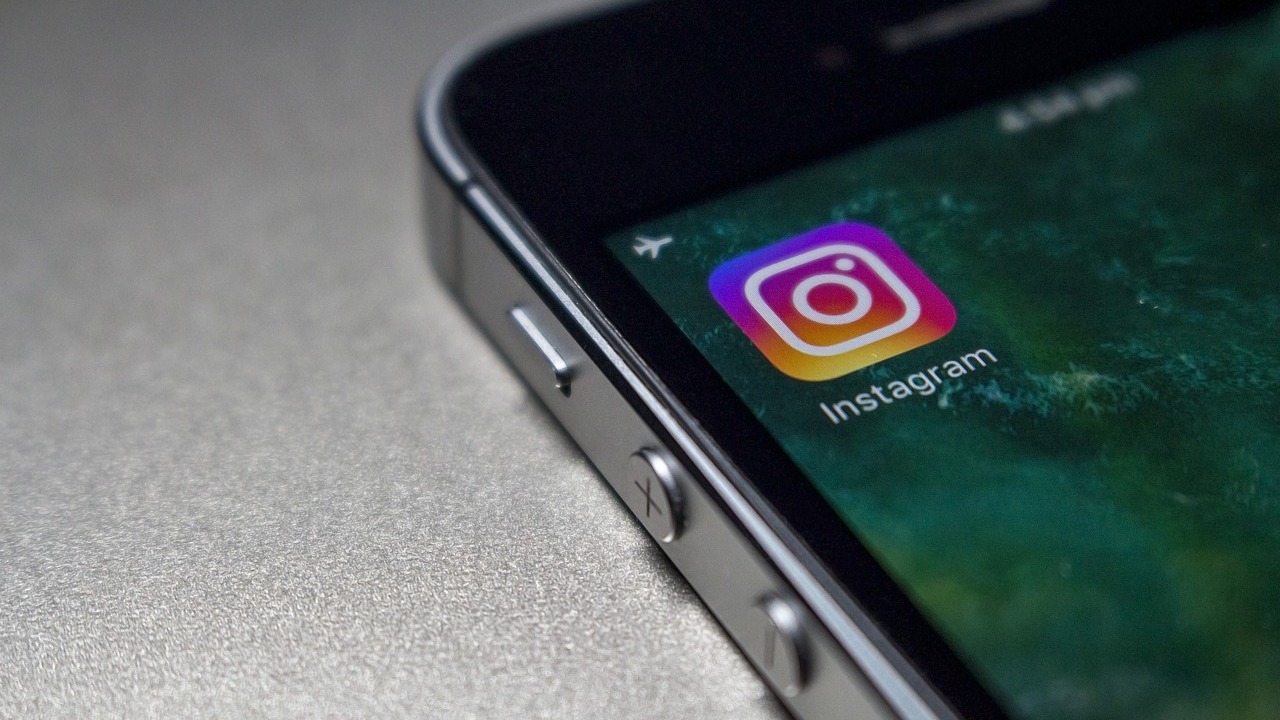Instagram(インスタグラム)のアカウントを停止する方法を解説します。
停止することで、アカウントを削除せず、写真やプロフィールなどを非公開にすることができます。
注意:アカウントを「停止」ではなく、「削除」したい方はこちらのページをご覧ください。
一時停止はアカウントセンターから!(2023年9月更新)
Instagramアカウントの一時停止は、以前は設定の中にある「プロフィール編集」から行うことができました。
ですが、現在では仕様が変更され、アカウントセンターから停止を行います。
参考:Instagramのアカウントをウェブ版から一時停止する方法
なので、この記事の内容は現在では古い情報になっている点があります。ご了承ください。
Instagramのアカウントを一時停止する手順
SafariやChromeなどのブラウザからウェブ版Instagramにアクセスし、アカウントを一時停止しましょう。
公式サイト:Instagram
Instagramにログインして、右上の自分のアイコンから「設定」を開きます。

「設定」を開いたら、「プロフィール編集」の中の一番下にある、「アカウントを一時的に停止する」という青い文字をクリックします。
すると、「アカウントの利用を一時的に停止」というページに移ります。

このページで、一時的に停止するアカウントが正しいことを確認してください(上の画像では編集で隠していますが、「-」の所にアカウントのIDが表示されます)。
アカウントを確認したら、「アカウントを停止する理由」を選び、パスワードを入力します。
そしたら、青い「アカウントの一時的な停止」というボタンが機能するのでクリックします。すると、再度確認が表示されるので、アカウントを停止しても良ければ、「はい」をクリックしましょう。

「はい」を押して、自動的にアカウントからログアウトされたらアカウントの一時停止が完了です。
これでアカウントは停止され、プロフィールや写真などの情報もアカウントが削除された場合と同様に一切表示されません。
DMなども一切受け付けない状態です。
再ログインで再開可能
停止したアカウントは、もう一度ログインすれば復活します。
再ログインにより、いつでもアカウントを復活できる点がアカウント削除とは違う点です。